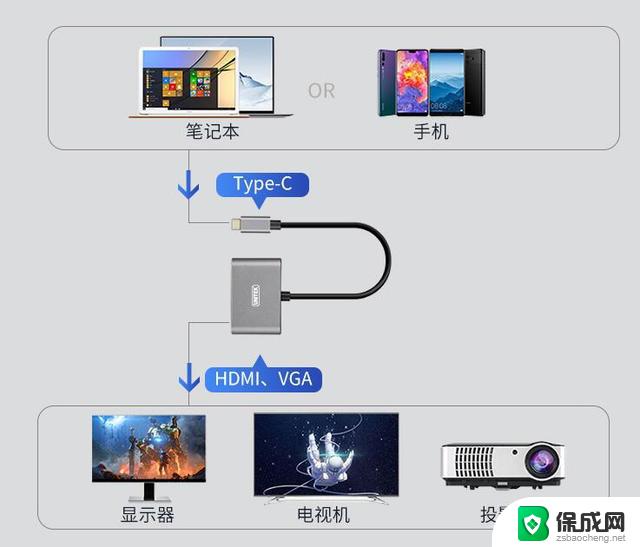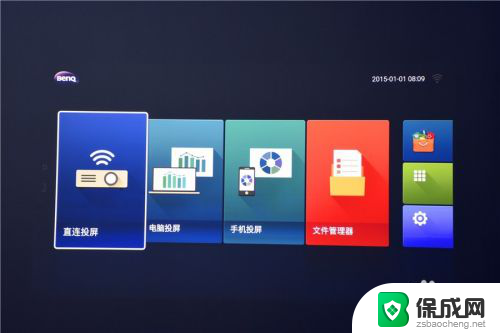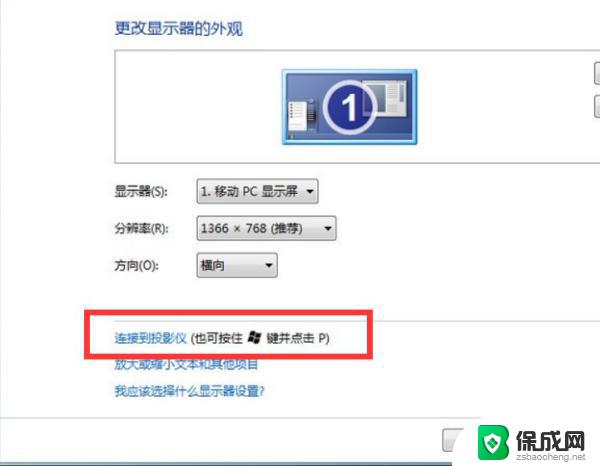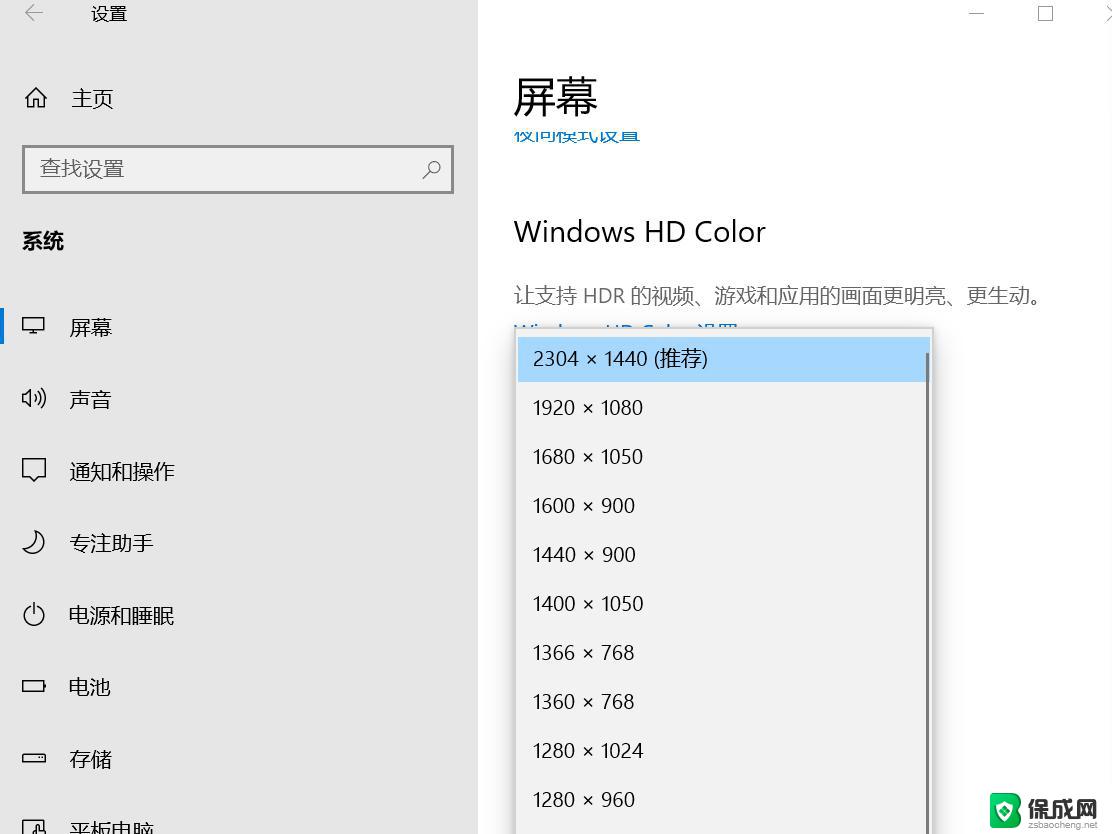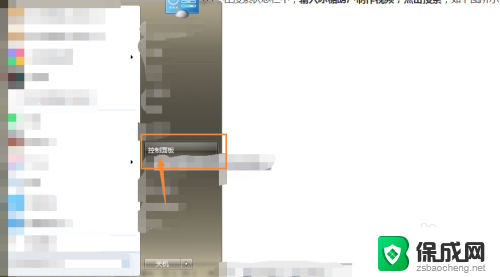投影仪可以连接笔记本电脑吗? 笔记本电脑如何连接投影仪无线
随着科技的不断发展,投影仪已经成为了我们生活和工作中不可或缺的一部分,许多人对于投影仪是否可以连接笔记本电脑存在一些疑惑。实际上现代投影仪一般都具备了与笔记本电脑连接的功能,无论是有线还是无线连接。通过连接我们可以将笔记本电脑上的内容无线地投射到大屏幕上,方便我们进行演示、展示或观看。究竟如何连接投影仪与笔记本电脑呢?让我们一起来看看吧。
具体步骤:
1. 要想正确的连接到投影仪,我们先来认识一下笔记本电脑上的各种接口:
1、HDMI接口及连接线:


2、MiniHDMI接口及连接线:


3、VGA接口及连接线:

4、DP接口的数据线连接:


5、MiniDP接口及数据线线:

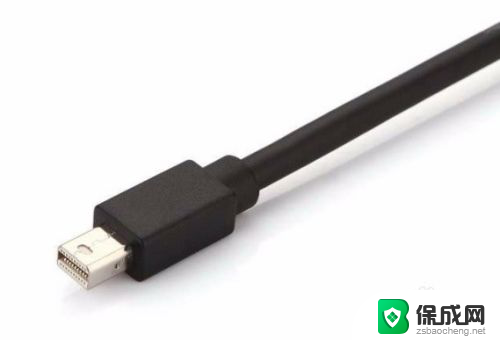
6. 以上就是笔记本电脑常见的视频接口,认识了接口类型后。通过连接线连接笔记本与投仪后,我们看看系统如何设置。
本人的电脑通过左侧的VGA和HDMI接口同时输出视频信号,分别使用VGA线和HDMI线连接两个显示器。
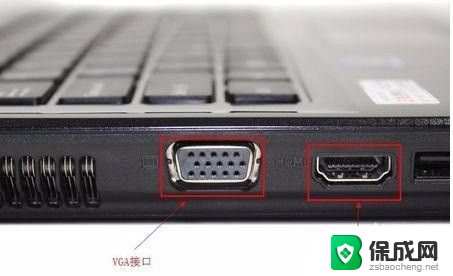
7.正确安装的前提是完整安装了显卡驱动程序,必须是完整安装版!从显卡控制台中进行多屏显示设置模式。
桌面右键选择“英特尔显示设置”;在弹出的设置主页中选择“显示器”;
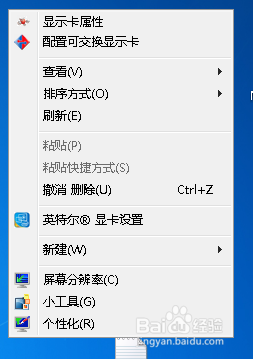
8. 在“显示器”属性设置左侧列表中选择“多屏设置”,选择显示模式即可。
多屏显示时,最多只能有一个屏幕与主屏以复制模式显示,另一个屏幕以扩展模式显示。
如你的系统是win7可以直接按快捷键windows 键+P,根据实际情况选择模式来把视频投到投影仪上。
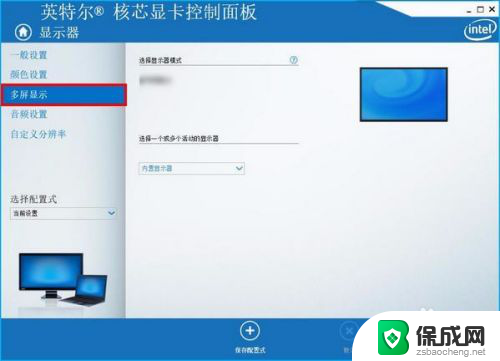

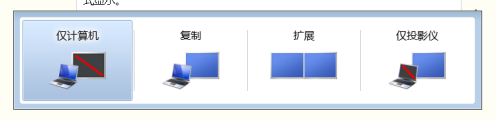
以上就是投影仪是否可以连接笔记本电脑的全部内容,如果还有不懂的用户,可以根据小编的方法来操作,希望能够帮助大家。